Jak przekonwertować numer seryjny na bieżąco w programie Excel?
Czasami podczas wprowadzania daty do komórki, która została sformatowana jako liczba, otrzymasz numer seryjny, taki jak 42088, zamiast normalnej daty 3. Poniższe metody opisane w tym artykule pomogą Ci przekonwertować ten numer seryjny na datę rzeczywistą.
Konwertuj numer seryjny na bieżąco za pomocą funkcji Formatuj komórki
Konwertuj numer seryjny na bieżąco za pomocą formuły
Szybko przekonwertuj numer seryjny na bieżąco za pomocą Kutools for Excel
Konwertuj numer seryjny na bieżąco za pomocą funkcji Formatuj komórki
Połączenia Formatowanie komórek funkcja może pomóc w łatwej konwersji numeru seryjnego na bieżąco w programie Excel.
1. Wybierz komórki z numerem seryjnym, które chcesz przekonwertować na datę, kliknij prawym przyciskiem myszy, a następnie wybierz Formatowanie komórek z menu po kliknięciu prawym przyciskiem myszy. Zobacz zrzut ekranu:

2. w Formatowanie komórek w oknie dialogowym, przejdź do Numer tab, kliknij Data Kategoria a jeśli potrzebujesz, określ format daty w polu Typ, a na koniec kliknij OK przycisk. Zobacz zrzut ekranu:
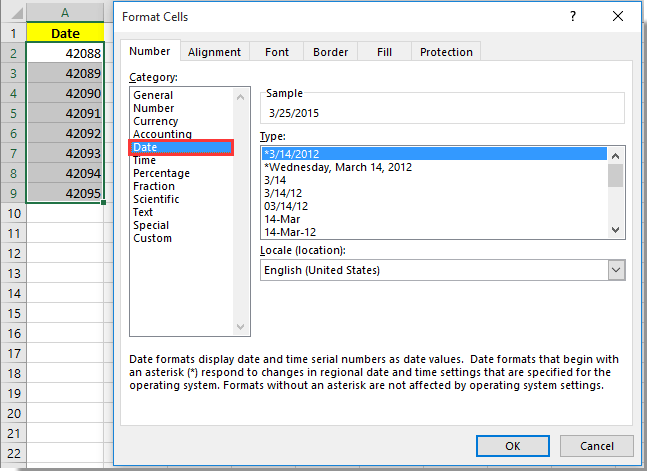
Następnie wybrane komórki z numerami seryjnymi są natychmiast konwertowane na daty.
Z łatwością przekonwertuj numer seryjny na dowolny format daty w programie Excel:
Połączenia Kutools dla programu Excel's Zastosuj formatowanie daty Narzędzie pomaga łatwo przekonwertować wszystkie numery seryjne w zakresie na dowolny format daty, jakiego potrzebujesz w programie Excel.
Pobierz teraz Kutools dla Excela! (30-dniowy darmowy szlak)

Konwertuj numer seryjny na bieżąco za pomocą formuły
Możesz również przekonwertować numer seryjny na datę za pomocą formuły w programie Excel. Wykonaj następujące czynności.
1. Wybierz pustą komórkę (mówi komórka B2) obok komórki z numerem seryjnym, którą chcesz przekonwertować na datę, a następnie wprowadź formułę = TEKST (A2; "m / d / rrrr") do paska formuły i naciśnij Wchodzę klawisz.

2. Kontynuuj wybieranie komórki B2, a następnie przeciągnij jej uchwyt wypełnienia do komórki z numerem seryjnym, który chcesz przekonwertować na datę. Następnie możesz zobaczyć, że wszystkie numery seryjne są konwertowane na odpowiednie daty w kolumnie pomocnika.

Konwertuj numer seryjny na bieżąco za pomocą Kutools for Excel
Oprócz powyższych dwóch metod Zastosuj formatowanie daty użyteczność Kutools dla programu Excel może nie tylko pomóc w konwersji numerów seryjnych na daty, ale także zapewnić różne formatowanie daty do użycia.
Przed złożeniem wniosku Kutools dla programu ExcelProszę pobierz i zainstaluj najpierw.
1. Wybierz komórki z numerami seryjnymi, które chcesz przekonwertować na datę, a następnie kliknij Kutools > utworzony > Zastosuj formatowanie daty. Zobacz zrzut ekranu:

2. A w Zastosuj formatowanie daty W oknie dialogowym wybierz rodzaj formatu daty z Formatowanie daty i na koniec kliknij OK przycisk.

Możesz zobaczyć, że wybrane komórki z numerami seryjnymi są natychmiast konwertowane na określony format daty.
Jeśli chcesz mieć bezpłatną wersję próbną (30 dni) tego narzędzia, kliknij, aby go pobrać, a następnie przejdź do wykonania operacji zgodnie z powyższymi krokami.
Podobne artykuły:
- Jak zmienić amerykański format daty w programie Excel?
- Jak szybko przekonwertować datę urodzenia na wiek w programie Excel?
- Jak usunąć rok od daty w programie Excel?
Najlepsze narzędzia biurowe
Zwiększ swoje umiejętności Excela dzięki Kutools for Excel i doświadcz wydajności jak nigdy dotąd. Kutools dla programu Excel oferuje ponad 300 zaawansowanych funkcji zwiększających produktywność i oszczędzających czas. Kliknij tutaj, aby uzyskać funkcję, której najbardziej potrzebujesz...

Karta Office wprowadza interfejs z zakładkami do pakietu Office i znacznie ułatwia pracę
- Włącz edycję i czytanie na kartach w programach Word, Excel, PowerPoint, Publisher, Access, Visio i Project.
- Otwieraj i twórz wiele dokumentów w nowych kartach tego samego okna, a nie w nowych oknach.
- Zwiększa produktywność o 50% i redukuje setki kliknięć myszką każdego dnia!
